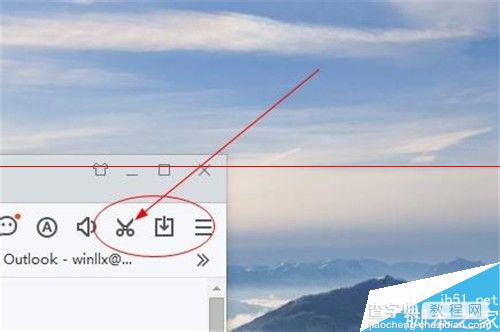微信电脑版在哪里截图?微信截图的三种方法
发布时间:2017-01-05 来源:查字典编辑
摘要:微信电脑版怎么截图呢,电脑版微信如何截图呢,使用电脑版微信时需要截图怎么办,下面为大家带来微信电脑版多种截图方法。一、聊天窗口截图1、打开微...
微信电脑版怎么截图呢,电脑版微信如何截图呢,使用电脑版微信时需要截图怎么办,下面为大家带来微信电脑版多种截图方法。
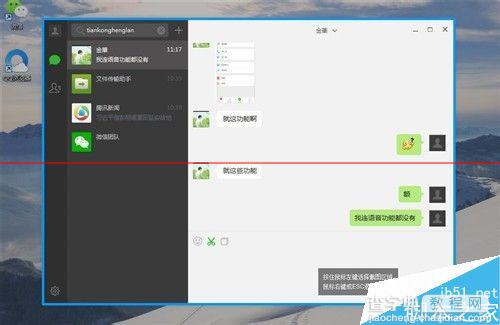
一、聊天窗口截图
1、打开微信电脑版,进入好友聊天窗口。
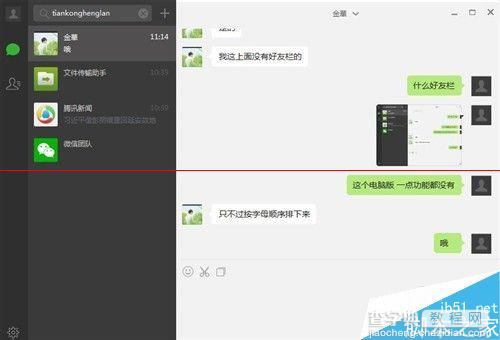
2、找到聊天窗口工具栏的"小剪刀"并点击,如下图所示。
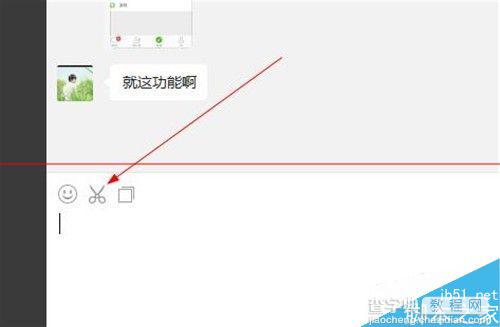
3、选择截图区域,如下图所示。
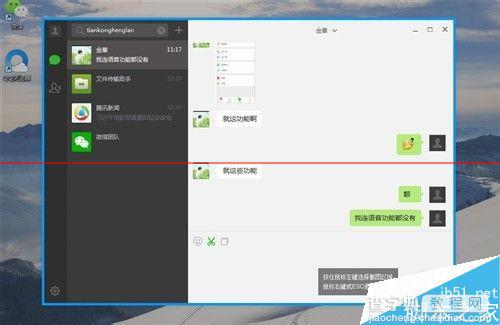
二、系统设置截图
1、进入微信电脑版,点击微信左下方的"小齿轮"并点击,如下图所示。
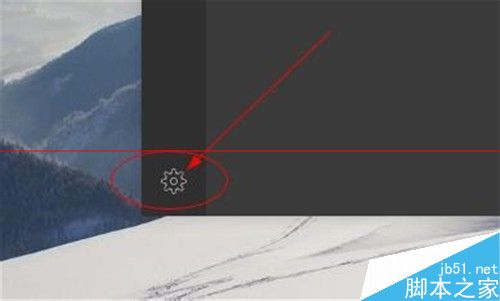
2、在设置中找到"截图"选项并按操作完成截图。
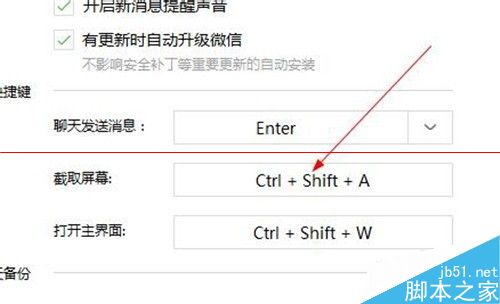
三、其他截图方法
1、打开带有截图功能的浏览器,例如百度浏览器。
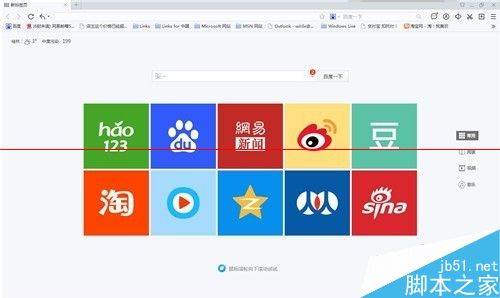
2、在浏览器菜单栏中找到截图选项,点击开始截图,如下图所示。